连点鼠免安装版是一款专为游戏工作室等需要重复使用鼠标的特殊人群使用,只要设置好鼠标脚本,就可以解放自己的双手,让鼠标帮助用户们按照脚本的设置,进行机械的重复操作,所以有需求的用户,快来下载。
操作说明
简单鼠是连点鼠鼠标连点器中一个最基本且最简单易于使用的功能,在此我们用一个简单的例子向大家展示连点鼠鼠标连点器中简单鼠的使用方法。演示过程中我们需要用到Windows计算器,Windows计算器是各版本Windows操作系统自带的,因此很容易找到也颇具典型性。首先,我们打开Windows计算器和连点鼠的简单鼠,如下图所示:

上面的准备工作完成后,可以开始对简单鼠做一些简单的设置。在鼠标键栏目里可以设置自动点击鼠标左键或自动点击鼠标右键,只要选中对应单选项即可,在本例中我们选择鼠标左键。然后在点击方式栏目里可以选择鼠标单击或鼠标双击,在本例中我们选择鼠标单击。接下来在频率与次数栏目中对点击的时间间隔和点击的次数进行设置,间隔时间的大小决定了鼠标自动点击的快慢,该数据以秒为单位,如果设置为1则鼠标1秒中点击一次,如果设为0.001则鼠标1秒钟可能会点击上百次,这时你可能会想设0.001不该是每秒钟点击1000次吗?事实是一次鼠标点击包括按下和放开两个动作,这两个动作也是需要时间来执行的,因此便会得到上述结果。点击次数顾名思义,需要点多少次便可以设置为多少,此例中设为5,也即让鼠标自动点击5次。
完成上面设置后,接下来需要设置鼠标自动点击的位置,在光标坐标栏目里可以看到该数据。可以通过拖动准心或按下设置好的快捷键(在开启快捷键功能并没有更改快捷键的情况下,默认的抓取鼠标坐标的快捷键是ctrl+x)获取鼠标的坐标。在该例子中,我们把准心拖到Windows计算器8按钮的位置上获取其坐标为363.593。完成以上所有设置后简单鼠的设置情况如下图:
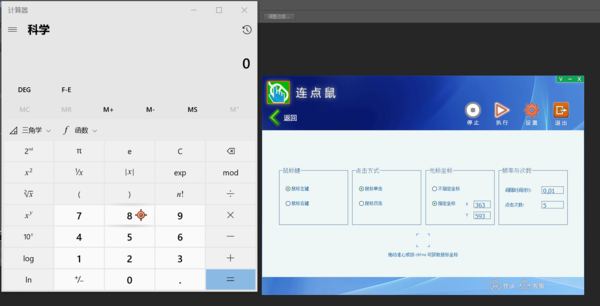
设置完成后可以点击‘执行’按钮或按CTRL+R快捷键(在开启快捷键功能并没有修快捷键的情况下)让连点鼠开始执行任务,在任务执行前还需还提示做一些简单的配置,可以通过勾选‘不再提示’关闭这些提示。任务执行完成后可以看到Windows计算器上会出现5个8。
软件功能
1、模拟点击:支持鼠标左键、右键和中间键的单击、双击、按下、放开等操作,可在后台模拟、普通模拟和即时模拟等模式下工作。
2、自定义延时:可自定义延时时间,精确控制点击频率,满足不同场景下对点击速度的要求。
适用场景
1、游戏:在游戏中可用于刷任务、自动战斗等重复性操作,提高游戏效率。
2、办公:如批量处理文件、快速填写表单等,能解放双手,提升办公效率。
3、其他:在一些需要高频率点击的测试场景中也能发挥作用。
更新内容
1.修复已知bug
2.优化操作体验
标签: 鼠标连点器
相关版本

鼠标连点器是一种非常实用的鼠标小工具,所以有不少网友们都发帖询问哪里可以下载连点器或者鼠标连点器哪个好。因此小编特地整合了一款鼠标连点器大全,在这里可以找到各种品牌的连点器,各位可以亲自去验证哪个好。
装机必备软件




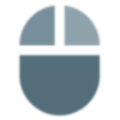



















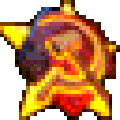








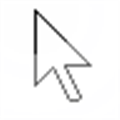






网友评论